பிழை செய்தியைப் பார்த்தால் விண்டோஸ் தேவையான கோப்புகளை நிறுவ முடியாது, பிழை குறியீடு 0x800701B1 உங்கள் கணினியில் விண்டோஸ் 11/10 ஐ நிறுவும் போது, இந்தக் கட்டுரையில் கொடுக்கப்பட்டுள்ள தீர்வுகள் உங்களுக்கு உதவும். சிதைந்த BCD, தவறான வட்டு போன்ற வன்பொருள் மற்றும் மென்பொருள் சிக்கல்களால் இந்தப் பிழை ஏற்படலாம்.

விண்டோஸ் தேவையான கோப்புகளை நிறுவ முடியாது, பிழை குறியீடு 0x800701B1
பின்வரும் தீர்வுகளைப் பயன்படுத்தவும் 0x800701B1, 0x8007025D என்ற பிழைக் குறியீடுகளுடன், Windows நிறுவலின் போது Windows தேவையான கோப்புகளை நிறுவ முடியாது என்ற பிழை செய்தியை சரிசெய்யவும். 0x80070017 , முதலியன . சில அறிக்கைகளின்படி, விண்டோஸ் 11/10 ஐ நிறுவ பயனர்கள் CD இலிருந்து USB ஃபிளாஷ் டிரைவிற்கு மாறும்போது பிழை சரி செய்யப்பட்டது. நீங்கள் CD ஐப் பயன்படுத்தி Windows 11/10 இன் சுத்தமான நிறுவலைச் செய்கிறீர்கள் என்றால், USB ஃபிளாஷ் டிரைவைப் பயன்படுத்தவும். உங்கள் யூ.எஸ்.பி ஃபிளாஷ் டிரைவை மற்றொரு யூ.எஸ்.பி போர்ட்டில் செருகவும், அது உதவுகிறதா என்று பார்க்கவும்.
- USB நிறுவல் மீடியாவை மீண்டும் உருவாக்கவும்
- உங்கள் லேப்டாப் செருகப்பட்டு சார்ஜ் ஆவதை உறுதிசெய்யவும்
- அனைத்து பகிர்வுகளையும் நீக்கிவிட்டு மீண்டும் முயற்சிக்கவும்
- கட்டளை வரியில் உங்கள் வட்டை சுத்தம் செய்யவும்
- BCD ஐ மீண்டும் உருவாக்கவும்
- வன்பொருள் பிழை
இந்த திருத்தங்கள் அனைத்தையும் விரிவாகப் பார்ப்போம்.
எக்ஸ்பாக்ஸ் ஒன் பிளேட்டோ
1] மீண்டும் USB நிறுவல் மீடியாவை உருவாக்கவும்
யூ.எஸ்.பி நிறுவல் மீடியாவில் ஏதேனும் சிக்கல் இருக்கலாம், அது சரியாக உருவாக்கப்படாமல் இருக்கலாம் என்று பிழைச் செய்தி குறிப்பிடுகிறது. உங்கள் யூ.எஸ்.பி ஃபிளாஷ் டிரைவை முழுமையாக வடிவமைத்து, மீண்டும் யூ.எஸ்.பி நிறுவல் மீடியாவை உருவாக்க பரிந்துரைக்கிறோம். நீங்கள் Windows 11/10 இன் சுத்தமான நிறுவலைச் செய்யும்போது உங்கள் கணினி பயன்படுத்த முடியாததாக இருந்தால், Windows 11/10 ஐ நிறுவுவதற்கு துவக்கக்கூடிய USB ஃபிளாஷ் டிரைவை உருவாக்க மற்றொரு கணினியைப் பயன்படுத்த வேண்டும்.
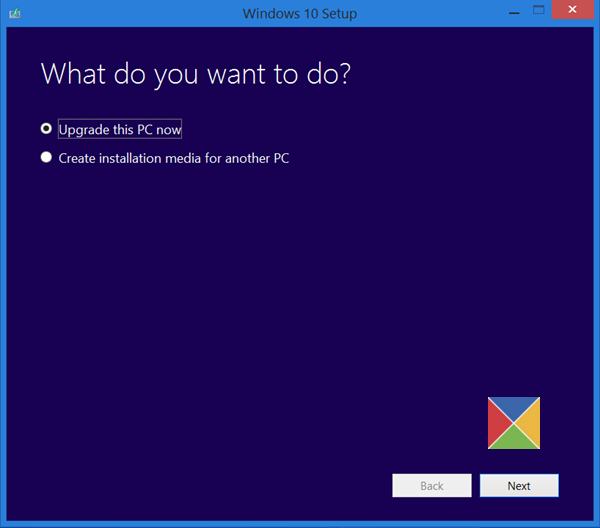
உன்னால் முடியும் மைக்ரோசாஃப்ட் மீடியா உருவாக்கும் கருவியைப் பயன்படுத்தவும் மற்றொரு கணினிக்கு நிறுவல் ஊடகத்தை உருவாக்க. மாற்றாக, ஆன்லைனில் பல மூன்றாம் தரப்பு கருவிகள் உள்ளன ரூஃபஸ் Windows OS ஐ நிறுவுவதற்கு துவக்கக்கூடிய USB ஃபிளாஷ் டிரைவை உருவாக்க இது உதவும்.
2] உங்கள் லேப்டாப் செருகப்பட்டு சார்ஜ் செய்யப்பட்டுள்ளதா என்பதை உறுதிப்படுத்தவும்
இது விசித்திரமாகத் தெரிகிறது, ஆனால் இது சில பயனர்களுக்கு வேலை செய்தது. நீங்கள் லேப்டாப் பயன்படுத்துபவராக இருந்தால், அதை சார்ஜருடன் இணைத்து, மின்சார விநியோகத்தை இயக்கவும்.
நகல் படங்களை ஆன்லைனில் காணலாம்
3] அனைத்து பகிர்வுகளையும் நீக்கிவிட்டு மீண்டும் முயற்சிக்கவும்
நாம் Windows OS ஐ நிறுவும் போது, அது நிறுவப்படும் வன்வட்டில் பகிர்வுகளை உருவாக்குகிறது. நிறுவல் தோல்வியுற்றால், நாங்கள் மீண்டும் முயற்சிக்கிறோம். அத்தகைய சூழ்நிலையில், முன்னர் உருவாக்கப்பட்ட பகிர்வுகள் மோதலை உருவாக்கலாம், இதன் காரணமாக விண்டோஸ் நிறுவல் பிழைகள் ஏற்படுகின்றன.
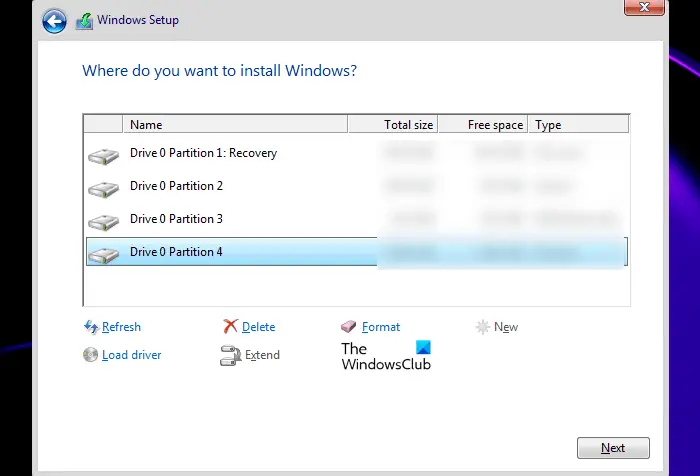
உங்கள் வன்வட்டில் உள்ள அனைத்து பகிர்வுகளையும் நீக்கிவிட்டு மீண்டும் விண்டோஸை நிறுவுமாறு பரிந்துரைக்கிறோம். நீங்கள் ஒரு சுத்தமான நிறுவலைச் செய்வதால், தரவு இழப்பைப் பற்றி நீங்கள் கவலைப்பட வேண்டியதில்லை. உங்கள் கணினியில் ஒன்றுக்கு மேற்பட்ட வட்டுகள் இருந்தால், சரியான வட்டில் இருந்து பகிர்வுகளை நீக்குவதை உறுதிசெய்யவும்; இல்லையெனில், உங்கள் எல்லா தரவையும் இழப்பீர்கள்.
4] கட்டளை வரியில் உங்கள் வட்டை சுத்தம் செய்யவும்
பகிர்வுகளை நீக்குவது உதவவில்லை என்றால், உங்கள் வட்டை சுத்தம் செய்து விண்டோஸ் நிறுவல் செயல்முறையை மறுதொடக்கம் செய்யலாம். அவ்வாறு செய்ய, நீங்கள் கட்டளை வரியில் தொடங்க வேண்டும். துவக்கக்கூடிய USB ஃபிளாஷ் டிரைவைச் செருகவும் மற்றும் அழுத்தவும் Shift + F10 விண்டோஸ் நிறுவல் திரையில் விசைகள். இது கட்டளை வரியில் தொடங்கவில்லை என்றால், கீழே கொடுக்கப்பட்டுள்ள படிகளைப் பின்பற்றவும்:
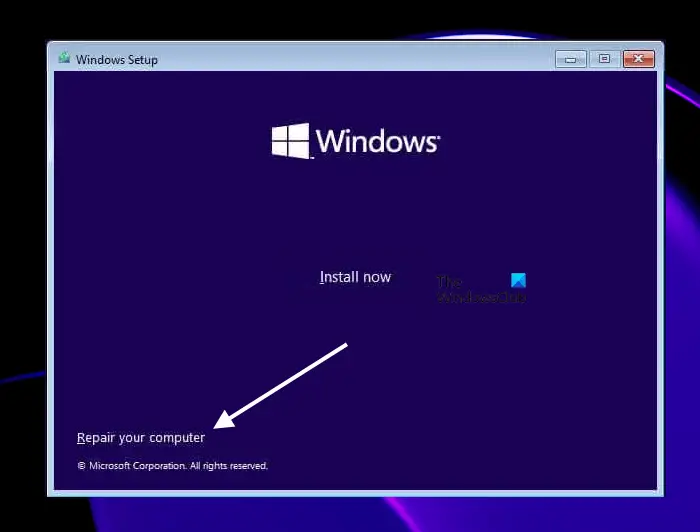
- கிளிக் செய்யவும் உங்கள் கணினியை சரிசெய்யவும் இணைப்பு இப்போது நிறுவ திரை.
- கிளிக் செய்யவும் சரிசெய்தல் அடுத்த திரையில்.
- இப்போது, கிளிக் செய்யவும் மேம்பட்ட விருப்பங்கள் .
- கிளிக் செய்யவும் கட்டளை வரியில் .
திரையில் Command Prompt தோன்றும்போது, பின்வரும் கட்டளைகளை தட்டச்சு செய்யவும். ஒவ்வொரு கட்டளையையும் உள்ளிட்ட பிறகு நீங்கள் Enter ஐ அழுத்த வேண்டும்.
diskpart list disk select disk # clean
மேலே உள்ள கட்டளையில், மாற்றவும் # ஓட்டு கடிதத்துடன். நீங்கள் தவறான ஹார்ட் டிரைவைத் தேர்ந்தெடுத்தால், உங்கள் எல்லா தரவையும் இழக்க நேரிடும். மேலே உள்ள படிகளைச் செய்த பிறகு, நீங்கள் விண்டோஸை நிறுவும் போது, டிஸ்க்பார்ட் பயன்பாட்டைப் பயன்படுத்தி நீங்கள் வடிவமைத்த இயக்ககத்திற்கான ஒதுக்கப்படாத இடத்தைக் காண்பீர்கள். ஒதுக்கப்படாத இடத்தைத் தேர்ந்தெடுத்து அடுத்து என்பதைக் கிளிக் செய்யவும். விண்டோஸை நிறுவ திரையில் உள்ள வழிமுறைகளைப் பின்பற்றவும்.
சில பயனர்களுக்கு, ஹார்ட் டிரைவ் பகிர்வு பாணியை GPT இலிருந்து MBRக்கு மாற்றுவது வேலை செய்தது. இதையும் செய்யலாம். வட்டை சுத்தம் செய்த பிறகு, பின்வரும் கட்டளையைத் தட்டச்சு செய்வதன் மூலம் உங்கள் ஹார்ட் டிரைவை MBR ஆக மாற்றவும்:
convert mbr
5] BCDயை மீண்டும் உருவாக்கவும்
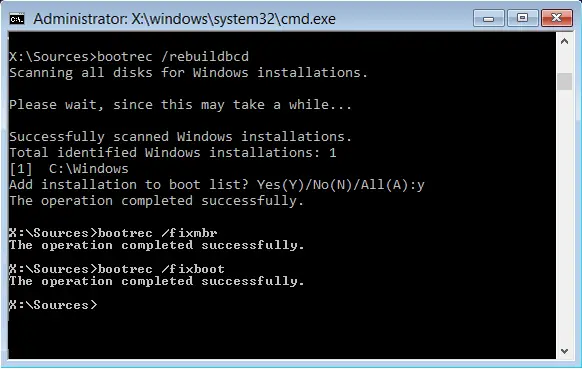
கோப்புறை சாளரங்களை நீக்க முடியாது 10 அணுகல் மறுக்கப்பட்டது
சிதைந்த BCD நிறுவல் பிழைகளையும் ஏற்படுத்தலாம் மேலும் இது போன்ற பிழை செய்திகளை நீங்கள் காணலாம்: விண்டோஸ் தேவையான கோப்புகளை நிறுவ முடியாது . சிதைந்த பிசிடியை மீண்டும் உருவாக்குவதன் மூலம் சரிசெய்ய முடியும். BCD ஐ மீண்டும் உருவாக்க கட்டளையை இயக்கவும். செய்ய BCD ஐ மீண்டும் உருவாக்கவும் , நீங்கள் கட்டளை வரியில் திறக்க வேண்டும். விண்டோஸ் நிறுவும் போது கட்டளை வரியில் திறக்க மேலே விவரிக்கப்பட்ட அதே முறையைப் பின்பற்றவும்.
6] வன்பொருள் தவறு
மேலே உள்ள தீர்வுகள் எதுவும் உங்கள் சிக்கலைச் சரிசெய்யவில்லை என்றால், இந்த பிழையைத் தூண்டும் மற்றும் விண்டோஸை நிறுவுவதில் இருந்து உங்களைத் தடுக்கும் வன்பொருள் பிழை இருக்கலாம். உங்கள் ஹார்ட் டிஸ்க் சேதமடைந்திருக்கலாம். இருப்பினும், சில சந்தர்ப்பங்களில், தவறான ரேம் காரணமாகவும் இந்த பிழை ஏற்படலாம். சில பயனர்கள் ஒரு ரேம் ஸ்டிக் சேதமடைந்ததைக் கண்டறிந்தனர். அந்த பழுதடைந்த ரேம் குச்சியை அவர்கள் அகற்றியபோது, பிழை சரி செய்யப்பட்டது.
உங்கள் கணினியில் ஒன்றுக்கு மேற்பட்ட ஹார்ட் டிஸ்க் இருந்தால், ஒன்று SSD என்றும் மற்றொன்று HDD என்றும் சொல்லுங்கள், இதைச் செய்யலாம். உங்கள் HDD இல் Windows ஐ நிறுவவும். எந்த பிழையும் இல்லாமல் HDD இல் விண்டோஸ் நிறுவப்பட்டால், உங்கள் SSD சேதமடைந்துள்ளது. புதிய SSD ஐ நிறுவி அதில் Windows ஐ நிறுவவும்.
விண்டோஸ் நிறுவலின் போது 0x8007025D ஐ எவ்வாறு சரிசெய்வது?
விண்டோஸ் 11/10 நிறுவலின் போது பிழைச் செய்தியுடன் 0x8007025D என்ற பிழைக் குறியீட்டைக் காணலாம்:
விண்டோஸ் தேவையான கோப்புகளை நிறுவ முடியாது. நிறுவலுக்குத் தேவையான அனைத்து கோப்புகளும் உள்ளன என்பதை உறுதிசெய்து, நிறுவலை மறுதொடக்கம் செய்யவும். பிழைக் குறியீடு: 0x8007025D
இந்த பிழையை சரிசெய்ய, விண்டோஸ் ஐஎஸ்ஓவுடன் மீண்டும் துவக்கக்கூடிய USB ஃபிளாஷ் டிரைவை உருவாக்கவும். சில சந்தர்ப்பங்களில், தவறான ரேம் இந்த பிழையை ஏற்படுத்தும்.
நிறுவலுக்கு கோப்புகளை தயார் செய்வதில் Windows சிக்கலை எவ்வாறு சரிசெய்வது
HDD உடன் ஒப்பிடும்போது SSD இல் விண்டோஸ் நிறுவல் வேகமானது. விண்டோஸ் நிறுவல் கோப்புகளைத் தயார் செய்வதில் சிக்கினால், உங்கள் கணினியுடன் இணைக்கப்பட்ட அனைத்து சாதனங்களின் இணைப்பையும் துண்டித்து, அது உதவுகிறதா என்று பார்க்கவும். நிறுவல் ஊடகம் சரியாக உருவாக்கப்படவில்லை என்றால், இது போன்ற சிக்கல்களும் ஏற்படலாம். வேலை செய்யும் கணினியைத் திறந்து மீண்டும் துவக்கக்கூடிய USB ஃபிளாஷ் டிரைவை உருவாக்கவும்.
விண்டோஸ் 10 கோடெக் பேக் மைக்ரோசாஃப்ட்
இது உதவும் என்று நான் நம்புகிறேன்.
அடுத்து படிக்கவும் : பிழை 0x80070001, Windows தேவையான கோப்புகளை நிறுவ முடியாது .


![Google Chrome இலிருந்து PCக்கு அச்சிட முடியவில்லை [சரியானது]](https://prankmike.com/img/chrome/5C/can-rsquo-t-print-from-google-chrome-on-pc-fixed-1.png)












